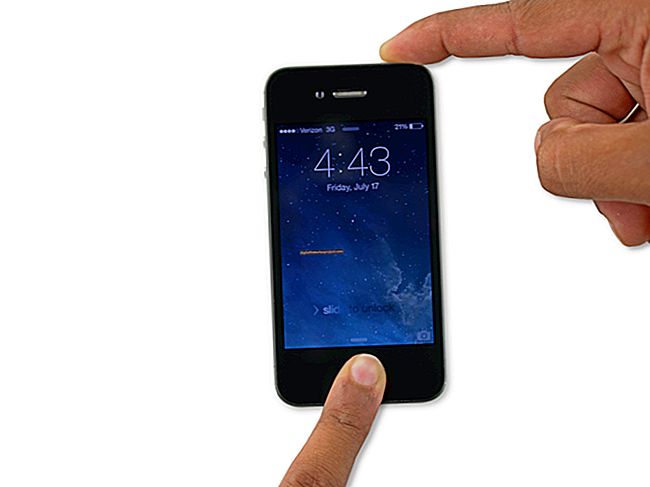Bạn truy cập một ứng dụng khách hoặc trang web khác và thay vì chính trang web đó, bạn gặp phải lỗi chứng chỉ bảo mật. Nếu bạn đang sử dụng Windows và Internet Explorer, trình duyệt sẽ tạo ra lỗi này khi cố gắng mở một trang web có chứng chỉ bảo mật có vấn đề. Có thể là chứng chỉ đã lỗi thời hoặc được cấp bởi một tổ chức mà Internet Explorer không tin cậy. Trong mọi trường hợp, nếu bạn biết trang web đáng tin cậy, có hai phương pháp bạn có thể thử để khắc phục lỗi chứng chỉ: cập nhật ngày và giờ trên máy tính của bạn hoặc đơn giản là chấp nhận chứng chỉ. Nếu bạn không chắc liệu trang web có đáng tin cậy hay không, Microsoft khuyên bạn không nên tiếp tục truy cập trang web đó.
Sửa ngày và giờ
1
Nếu đồng hồ trên máy tính của bạn được đặt thành ngày hoặc giờ sau khi chứng chỉ của trang web hết hạn, bạn có thể thay đổi cài đặt đồng hồ của mình. Nhấp vào ngày ở góc dưới cùng bên phải Màn hình máy tính của bạn.
2
Nhấp vào "Thay đổi cài đặt ngày và giờ" để mở hộp thoại Ngày và Giờ.
3
Nhấp vào "Thay đổi ngày và giờ ..."
4
Nhập đúng "Thời gian" và chọn đúng "Ngày".
5
Nhấp vào "OK" trên cả hai hộp thoại để thay đổi ngày và giờ trên máy tính của bạn.
Chấp nhận chứng chỉ
1
Chọn "Tiếp tục đến trang web này (không được khuyến nghị)."
2
Nhấp vào "Lỗi chứng chỉ".
3
Chọn "Xem chứng chỉ", sau đó chọn "Cài đặt chứng chỉ" và xác nhận rằng bạn muốn cài đặt chứng chỉ.